4 provjerena načina za preskakanje traženja lozinke vraćanje iz stanja mirovanja
"Imam neki problem vezan uz lozinke. Moje računalo ne traži lozinke kada ga uključim. Ali nakon što ga probudim iz stanja mirovanja, traži lozinke. Želim onemogućiti tu lozinku nakon što ga probudim iz stanja mirovanja. Kako to mogu učiniti?"
—Microsoft zajednica
Pitanje lozinke nakon spavanja može biti od pomoći ako ste u javnosti. Međutim, može biti problematično što Windows zahtijeva lozinke nakon spavanja u sustavu Windows 10, posebno za kratko vrijeme kad ste u privatnom prostoru.
Ovaj će vodič detaljno pokazati kako spriječiti Windows 10 da traži lozinke nakon mirovanja na 4 praktična načina. Pročitaj više!

U ovom članku:
- Dio 1. Onemogućite lozinku pri ponovnom pokretanju sustava Windows iz stanja mirovanja putem postavki
- Dio 2. Onemogućite lozinku za Windows 10 nakon mirovanja putem pravila grupe
- Dio 3. Onemogućite način mirovanja Unesite lozinku u sustavu Windows 10 putem uređivača registra
- Dio 4. Isključite lozinke u sustavu Windows 10 nakon mirovanja putem naredbenog retka
- Dodatni savjet: poništite Windows lozinku s lakoćom ako se zaboravi
Dio 1. Onemogućite lozinku pri ponovnom pokretanju sustava Windows iz stanja mirovanja putem postavki
Ako ne želite da vaše računalo traži lozinku za Windows nakon stanja mirovanja, najlakši i najbrži način na koji možete krenuti je da promijenite svoje postavke.
Ispod je vodič za onemogućavanje unosa lozinki u sustavu Windows 10 nakon načina mirovanja sa slikama.
Klik Početak (Windows uzorak) u donjem lijevom kutu i pritisnite Postavke.
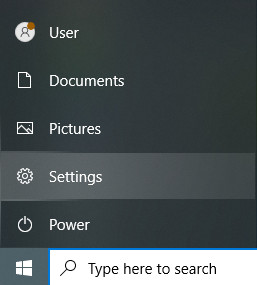
Klikni na Računi opcija.

Odaberite Opcije prijave na lijevoj ploči i pronađite Zahtijevaj prijavu odjeljak. Promijenite opciju u Nikada u padajućem izborniku.

Ako se predomislite, možete se vratiti na Kada se računalo probudi iz stanja mirovanja.
Dio 2. Onemogućite lozinku za Windows 10 nakon mirovanja putem pravila grupe
Trebao bi to znati Postavke neće raditi ako vaš uređaj radi na bateriju ili je zasebno priključen. Stoga, ako vaše računalo radi na sustavu Windows 10, možete upotrijebiti pravila grupe kako biste pomogli sustavu Windows 10 ukloniti lozinke nakon mirovanja.
Evo kako preskočiti traženje lozinke nakon vraćanja iz stanja mirovanja pomoću pravila grupe:
Idite na traku za pretraživanje u donjem lijevom kutu i unesite Uredite pravila grupe. Dvaput kliknite da biste ga otvorili.
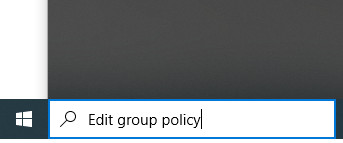
Pratite put: Konfiguracija računala > Administrativni predlošci > sustav > Upravljanje napajanjem > Postavke mirovanja pronaći ciljani sadržaj korak po korak.
Dupli klik Zahtijevaj lozinku kada se računalo probudi (na bateriji) na desnoj stranici.

Odaberi Onemogućeno gumb i pritisnite Prijavite se.
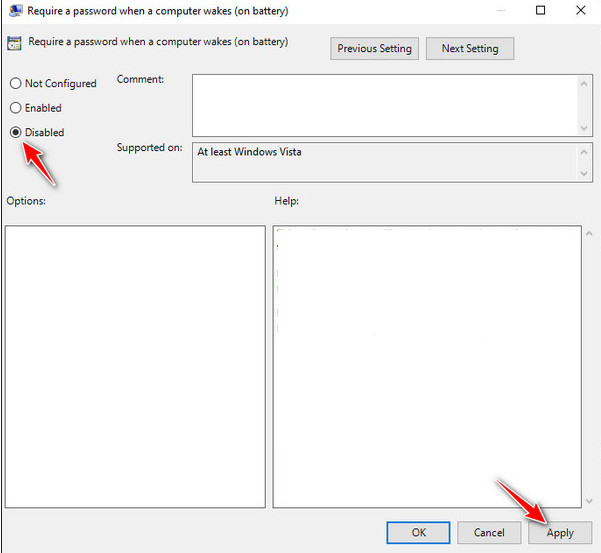
Bilješka:
Slični koraci također su primjenjivi za onemogućavanje lozinke kada se računalo probudi (uključeno). Ako se predomislite, također možete slijediti slične korake da biste ga promijenili u Omogućeno dugme.
Dio 3. Onemogućite način mirovanja Unesite lozinku u sustavu Windows 10 putem uređivača registra
Ako vam nije dopušten pristup pravilima grupe na vašem računalu, evo još jedne metode - uređivač registra. Slijedite korake u nastavku da biste onemogućili upit za lozinku prilikom buđenja iz stanja mirovanja u sustavu Windows 10:
Idite na traku za pretraživanje u donjem lijevom kutu i unesite Urednik registra. Kliknite ga desnom tipkom miša i odaberite Pokreni kao administrator.
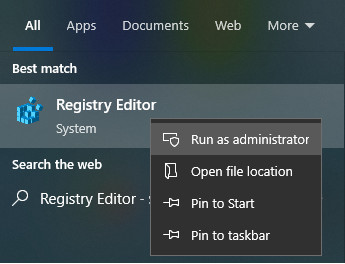
Slijedi put ComputerHKEY_LOCAL_MACHINESOFTWAREPoliciesMicrosoft za otvaranje ciljane datoteke.
Desnom tipkom miša kliknite desnu stranicu i odaberite Novi > DWORD (32-bitna) vrijednost dvaput. Preimenujte dvije datoteke u CsOmogućeno i PlatformAoAcOverride, odnosno.
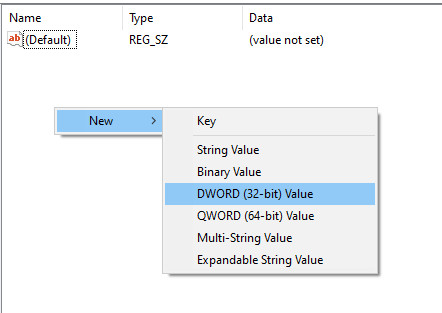
Dvaput kliknite na datoteku koju ste upravo stvorili i postavite vrijednost na 0. Pritisnite OK za primjenu. Zatim zatvorite uređivač registra i ponovno pokrenite uređaj.
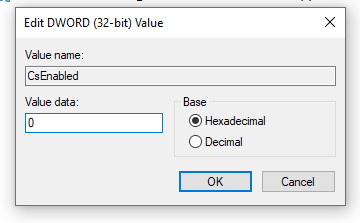
Dio 4. Isključite lozinke u sustavu Windows 10 nakon mirovanja putem naredbenog retka
Također možete onemogućiti upit za lozinku nakon izlaska iz stanja mirovanja pomoću naredbenog retka. U nastavku su navedeni detaljni koraci:
Unesi Naredbeni redak u donjem lijevom okviru za pretraživanje i pokrenite kao administrator.
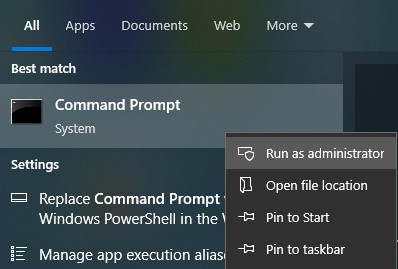
Unesite niz znakova ispod:
Ako vaš uređaj radi na bateriju:
powercfg /SETDCVALUEINDEX SCHEME_CURRENT SUB_NONE CONSOLELOCK 0
Ako je vaš uređaj priključen:
powercfg /SETACVALUEINDEX SCHEME_CURRENT SUB_NONE CONSOLELOCK 0
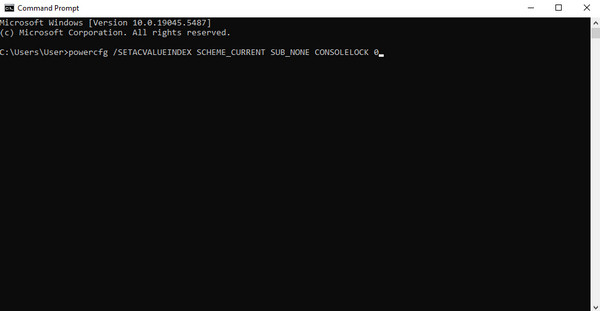
Bilješka:
Ako želite omogućiti upit za lozinku nakon izlaska iz stanja mirovanja, samo unesite powercfg /SETDCVALUEINDEX SCHEME_CURRENT SUB_NONE CONSOLELOCK 1 dok vaš uređaj radi na bateriju i powercfg /SETACVALUEINDEX SCHEME_CURRENT SUB_NONE CONSOLELOCK 1 kada je vaš uređaj priključen.
Dodatni savjet: poništite Windows lozinku s lakoćom ako se zaboravi
Zaboravili/izgubili lozinku za Windows? Želite li stvoriti novi račun bez administratorskog pristupa? Zaboravili ste lozinku administratora? Isprobajte alat u nastavku za brzo i jednostavno poništavanje lozinke za Windows!

4.000.000+ preuzimanja
Ponovno postavite lozinku za Windows bez gubitka podataka.
3 koraka za intuitivno ponovno postavljanje lozinke za Windows.
100% siguran i radi.
Podržava sve verzije, vrste i sustave sustava Windows.
Idite i iskusite kako poništiti lozinku za Windows kada zaboravite lozinku za Windows 10!
Zaključak
Za kraj, uglavnom smo predstavili kako onemogućite Windows 10 da traži lozinku nakon mirovanja u smislu postavki, grupnih pravila, uređivača registra i naredbenog retka s detaljnim slikama. Također smo predstavili moćan alat za poništavanje Windows lozinke koji će vam pomoći da poništite/uklonite lozinku na Windows 10 ako ih zaboravite.
Vruća rješenja
-
Lozinka za Windows
- Zaobiđite lozinku za Windows 8
- Prikaži administratorsku lozinku pomoću CMD-a
- Zaobiđite lozinku za Windows 10
- Hack Password na Windows računalu
- Zaobiđite administratorsku lozinku u sustavu Windows
- 5 najboljih krekera za lozinke za Windows 10
- Poništavanje lozinke za Windows Vista
- Besplatni Windows alati za oporavak lozinke
-
Savjeti za Windows
-
Popravite Windows
-
Savjeti za lozinku
Poništavanje lozinke za Windows
Resetirajte Windows administratorski/korisnički račun
Besplatno preuzimanje Besplatno preuzimanje
